Beurer BY 88 Smart: Fornitura
Fornitura: Beurer BY 88 Smart
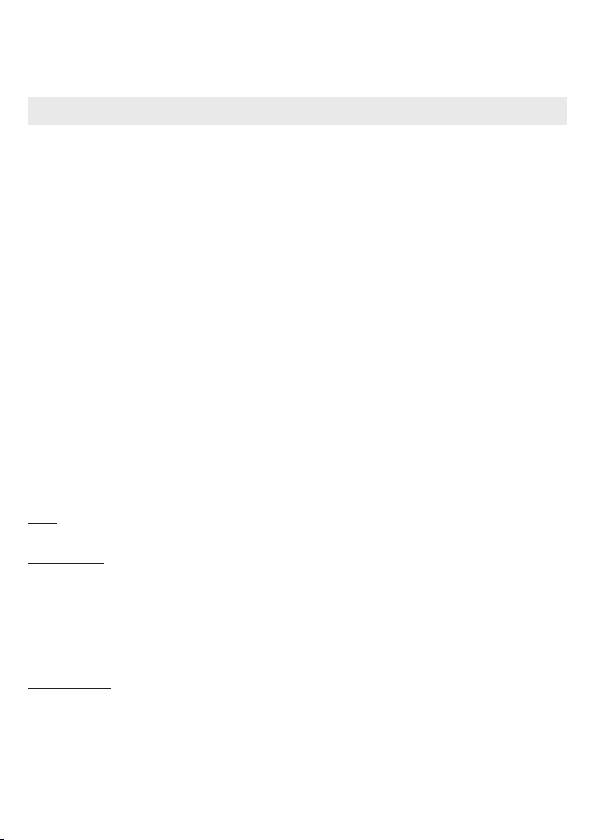
Fornitura
•
1
videocamera / 1 alimentatore per la videocamera / Le presenti istruzioni
per l'uso
1. Introduzione
Funzioni dell'apparecchio
Questo baby monitor consente di tenere il bambino sempre sotto controllo tramite smar-
tphone o tablet mentre si è in altre stanze o in giardino. È ideale anche per l'assistenza agli
anziani o la sorveglianza della casa, in quanto è possibile collegare fino a 4 videocamere.
In questo modo, è tutto sotto controllo sempre e dovunque.
È necessario disporre di una rete WLAN attiva, di uno smartphone/tablet e dell'app gratuita
Beurer CareCam con tecnologia Hubble.
La videocamera è dotata di:
•
Funzione di visione notturna a infrarossi
•
Sensore della temperatura
•
Microfono/altoparlante
•
Aggancio a parete
Tramite l'app è possibile svolgere le seguenti funzioni:
•
Videosorveglianza mediante WLAN con l'app Beurer CareCam con tecnologia Hubble
•
Funzione timeline (gli eventi vengono visualizzati in ordine cronologico nell'app)
•
Controllo della portata con segnale acustico
•
Notifiche push relative a movimenti/rumori/temperatura
•
Funzione parla/ascolta
•
5 ninnenanne
Requisiti di sistema:
App:
®
- Android™ 4.0 o superiore / iOS
6.0 o superiore
Portale web:
®
- Sistema Windows
, 7 o 8 (Java 7 o superiore)
®
- MacOS
10.7 o superiore
®
- Internet Explorer
8.0 o superiore
®
- Firefox
11.0 o superiore
®
- Chrome
18.0 o superiore
®
- Safari
5.1 o superiore
Videocamera:
- WLAN 802.11 b/g/n (2,4 - 2,4835 GHz)
- almeno sicurezza WEP garantita
46
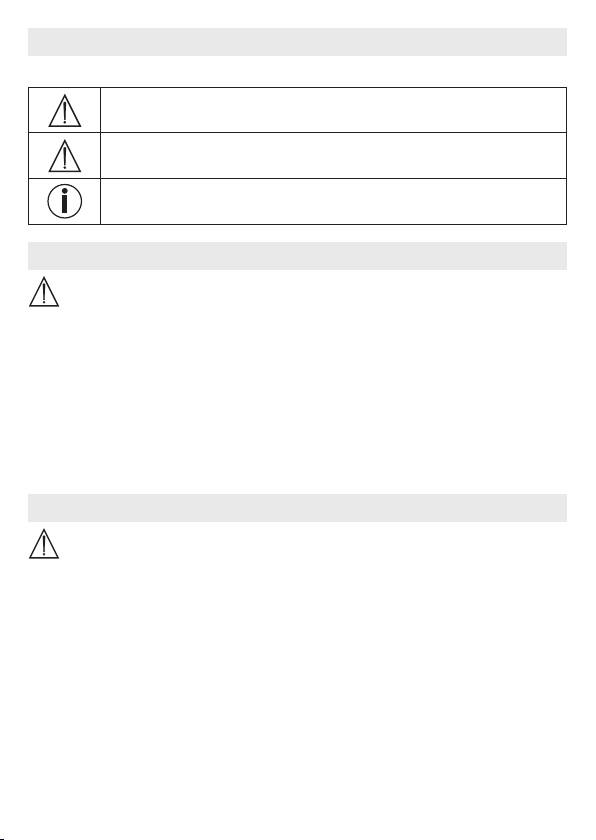
2. Spiegazione dei simboli
Nelle presenti istruzioni per l'uso vengono utilizzati i seguenti simboli:
AVVERTENZA
Segnalazione di rischio di lesioni o pericoli per la salute
ATTENZIONE
Segnalazione di rischi di possibili danni all'apparecchio
Nota
Indicazione di importanti informazioni
3. Uso conforme
AVVERTENZA
•
Utilizzare il baby monitor solo per sorvegliare il bambino quando non è possibile con-
trollarlo direttamente. La responsabilità ultima della supervisione del bambino spetta in
ogni caso ai genitori.
•
È possibile utilizzare il baby monitor anche come apparecchio di monitoraggio degli am-
bienti.
•
Qualsiasi uso non conforme comporta un pericolo.
•
Il baby monitor è destinato solo a uso domestico/privato e non commerciale.
•
Tutelare i diritti della personalità altrui. Tutte le persone, che si trovano o si potreb-
bero trovare nell'ambiente monitorato, devono essere informate del fatto di essere
in un ambiente videosorvegliato.
4. Note
AVVERTENZA
Avvertenze di sicurezza
•
Tenere la videocamera e l'alimentatore lontano dalla portata dei bambini, per evitare
il rischio di strangolamento e lesioni.
•
Tenere le parti piccole fuori dalla portata dei bambini.
•
Tenere lontani i bambini dal materiale d'imballaggio (pericolo di soocamento).
•
Non posizionare mai la videocamera nel lettino o a portata di mano del bambino.
•
Posizionare la videocamera a 2 metri di distanza dai neonati per proteggerli il più possibile
dall'elettrosmog e ridurre al minimo eventuali disturbi sonori.
•
Accertarsi che i cavi siano fuori dalla portata del bambino.
•
Prima dell'uso, verificare che la videocamera funzioni correttamente.
•
Non immergere mai la videocamera in acqua. Non sciacquare mai sotto l'acqua corrente.
•
Non utilizzare mai la videocamera in luoghi umidi.
•
Non coprire la videocamera con asciugamani o coperte.
47
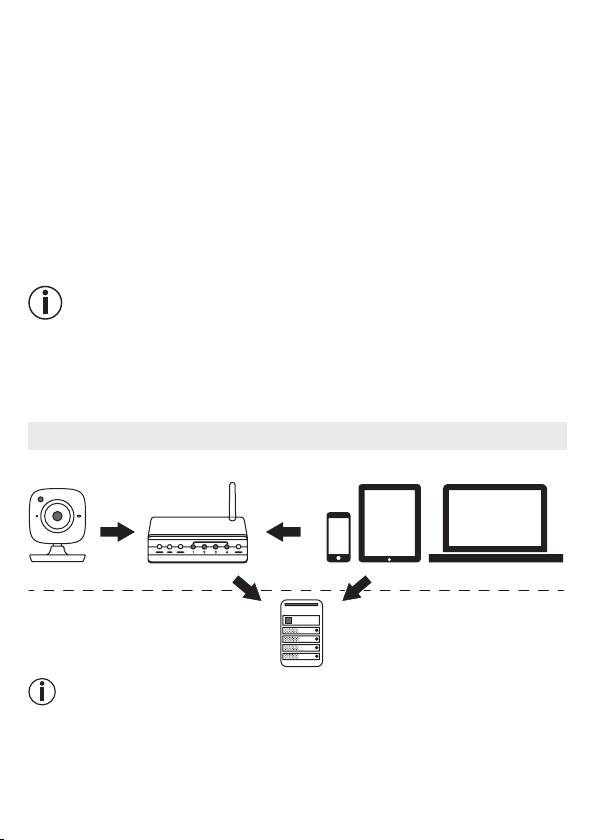
•
Utilizzare esclusivamente l'alimentatore compreso nella fornitura.
•
Non tirare il cavo per estrarre l'alimentatore dalla presa.
•
Questo apparecchio può essere utilizzato da ragazzi di età superiore a 8 anni e da perso-
ne con ridotte capacità fisiche, percettive o mentali o non in possesso della necessaria
esperienza e conoscenza, esclusivamente sotto supervisione oppure se sono stati istruiti
in merito alle misure di sicurezza e comprendono i rischi ad esse correlati.
•
I bambini non devono giocare con l'apparecchio.
•
La pulizia non deve essere eseguita da bambini, a meno che non siano sorvegliati.
•
Non tirare, torcere e piegare il cavo di alimentazione.
•
Estrarre l'alimentatore in caso di malfunzionamenti, prima della pulizia e quando l'appa-
recchio non è in uso.
•
La videocamera e l'alimentatore non devono venire a contatto di superfici calde o di og-
getti con spigoli vivi.
•
Non utilizzare moduli aggiuntivi non raccomandati dal produttore o non proposti come
accessori.
Nota
•
Le riparazioni possono essere eettuate solo dal Servizio clienti o da rivenditori autorizza-
ti. Non aprire o riparare personalmente la videocamera per non comprometterne il corretto
funzionamento. In caso contrario la garanzia decade.
•
Per ulteriori domande sull'utilizzo della videocamera, rivolgersi al proprio rivenditore o al
Servizio clienti.
5. Funzionamento/Informazioni importanti
BY 88
Smartphone, Tablet, PCWLAN-Router
48
Hubble-Server
Locale
Internet
Nota
Quando la connessione Internet è attiva, la videocamera invia tutte le registrazioni mediante
il server Hubble. Ciò è necessario per la configurazione della videocamera. Quando la con
-
nessione Internet non è attiva, non sono disponibili tutte le funzioni (limitazioni delle funzioni)
.
•
È possibile aumentare la portata della videocamera, posizionandola il più in alto possibile
nelle vicinanze di una porta o di una finestra.
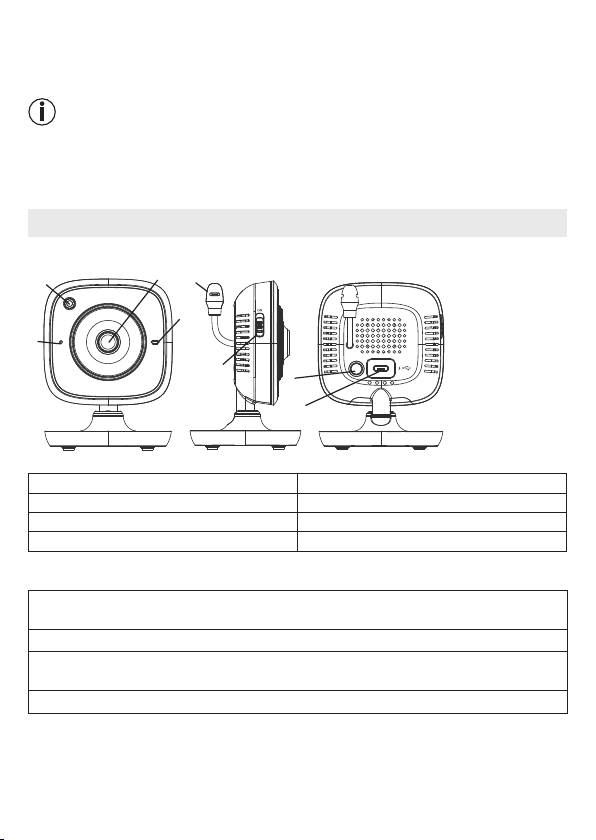
•
La trasmissione del baby monitor può essere disturbata da altre onde radio, pertanto
è opportuno evitare di posizionarlo vicino ad apparecchi quali forno a microonde, ecc.
•
Altri elementi che possono disturbare la trasmissione del baby monitor o ridurne la portata
sono mobili, pareti, case, alberi, condizioni ambientali (ad es., nebbia, pioggia).
Nota
Sulla home page Hubble (http://beurer.hubbleconnected.com), è possibile attivare la fun-
zione Recording (registrazione) a pagamento. Se la funzione Recording è abilitata, gli eventi
attivati da movimenti, vengono automaticamente registrati e memorizzati sul server Hubble,
in modo da poter essere visualizzati in seguito.
6. Descrizione dell'apparecchio
Videocamera HD (720p per una qualità immagine ad alta risoluzione)
3
5
2
4
1
PAIR
6
7
8
1 Microfono 5 Sensore di temperatura
2 Sensore di luminosità (visione notturna) 6 Interruttore ON/OFF
3 Obiettivo videocamera 7 Tasto di accoppiamento
4 Spia di funzionamento* 8 Ingresso per l'alimentatore USB
*Stato della spia di funzionamento
La spia di funzionamento è accesa in blu = Videocamera in fase di riscalda-
mento ~ 1 minuto
La spia di funzionamento lampeggia in rosso = La videocamera non è collegata
La spia di funzionamento lampeggia in rosso e
=
La videocamera è pronta per il col-
blu
legamento
La spia di funzionamento lampeggia in blu = La videocamera è collegata
49
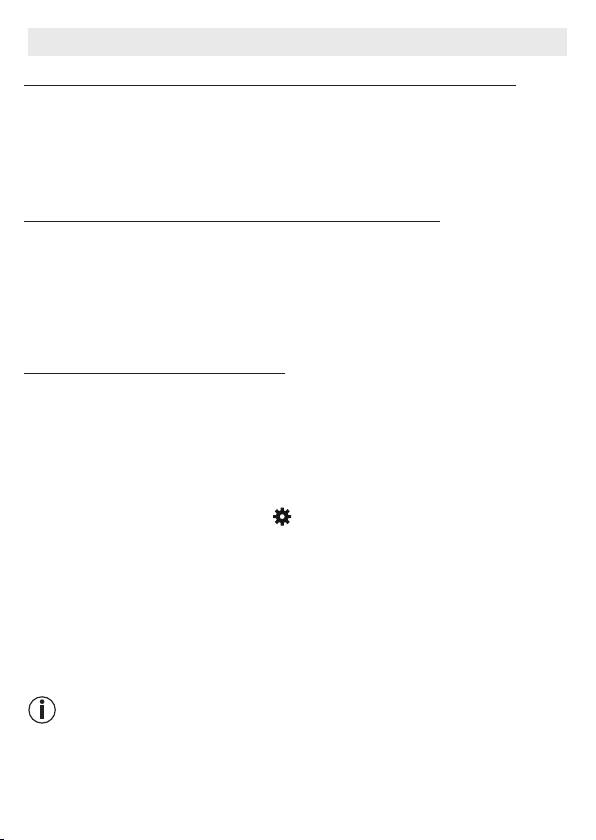
7. Prime operazioni
7.1 Configurazione della videocamera con un dispositivo Android™
1. Aprire Google Play Store sul dispositivo Android™.
2. Cercare e scaricare l'app "Beurer CareCam".
3. Avviare l'app e seguire le istruzioni.
4. Seguire le istruzioni successive visualizzate dall'app. Al termine della registrazione della
videocamera, viene visualizzata l'immagine trasmessa dalla videocamera configurata.
5.
Posizionare la videocamera (a 2 m di distanza dai neonati, fuori dalla portata dei bambini).
®
®
7.2 Configurazione della videocamera con iPhone
/iPad
®
®
1. Aprire l'App Store sull'iPhone
/iPad
.
2. Cercare e scaricare l'app "Beurer CareCam".
3. Avviare l'app e seguire le istruzioni.
4. Seguire le istruzioni successive visualizzate dall'app. Quando la registrazione della vide-
ocamera viene completata, viene visualizzata l'immagine trasmessa dalla videocamera
configurata.
5.
Posizionare la videocamera (a 2 m di distanza dai neonati, fuori dalla portata dei bambini).
7.3 Impostazioni della videocamera
Nelle impostazioni della videocamera è possibile assegnare un nome e un'immagine alla
videocamera. Inoltre, è possibile impostare la sensibilità della videocamera ai movimenti, ai
suoni e alla temperatura, per stabilire da quando si desidera essere avvisati.
7.3.1 Assegnazione di un nome/un'immagine alla videocamera
Un nome e un'immagine personalizzati facilitano il riconoscimento delle videocamere.
1.
Quando viene trasmessa l'immagine attuale, premere il logo Beurer CareCam in alto a
sinistra. Viene visualizzato il menu della videocamera.
2. Premere il simbolo delle impostazioni (
) della videocamera.
3. Premere "Dettagli videocamera".
4.
A questo punto, premendo "Nome videocamera" è possibile assegnare un nome alla
videocamera. Per assegnare un'immagine personalizzata alla videocamera, fare clic su
"Modifica immagine".
7.3.2 Impostazione della sensibilità degli avvisi
1.
Nel menu della videocamera, premere il simbolo delle impostazioni vicino alla videocamera.
2. Premere sul campo con il triangolo arancione. A questo punto, è possibile impostare la
sensibilità ai movimenti/suoni e i limiti dell'allarme temperatura. Limiti dell'allarme tempe-
ratura: 0 – 20 °C oppure 21 – 40 °C.
Nota
A seconda della sensibilità impostata, nella timeline dell'app viene visualizzato un avviso
che segnala che la videocamera ha registrato un movimento, un suono oppure un allarme
temperatura.
50
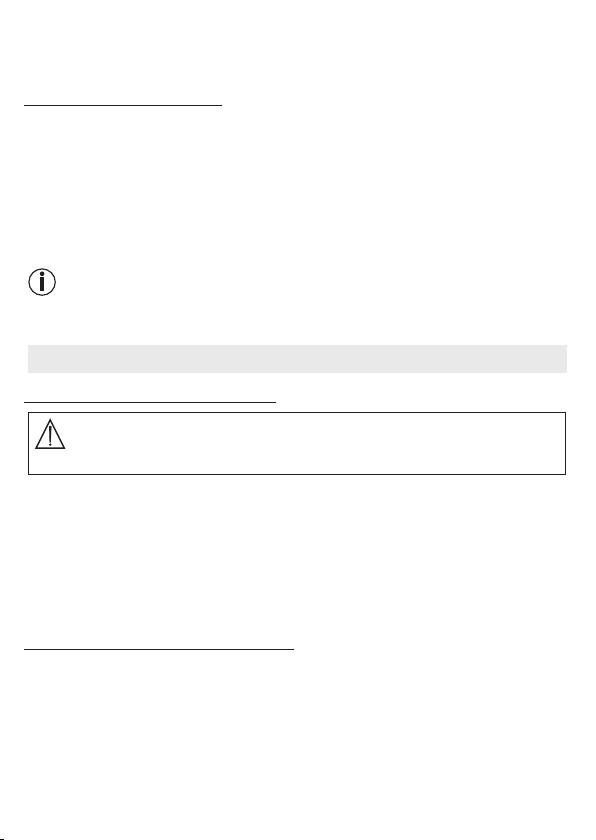
Se sullo smartphone/tablet sono state consentite le notifiche push per l'app Beurer Care-
Cam, gli avvisi vengono ricevuti anche se non ci si trova nell'app (ad esempio, sullo scher-
mo di blocco).
7.4 Configurazioni generali
Nelle Impostazioni generali è possibile impostare il formato dell'ora (12h/24h) e l'unità di
misura della temperatura (°C/°F). Inoltre, è possibile attivare la funzione "Non disturbare".
1.
Quando viene trasmessa l'immagine attuale, premere il logo Beurer CareCam in alto a
sinistra. Viene visualizzato il menu della videocamera.
2. Premere "Configurazioni".
3.
Per impostare il formato dell'ora/l'unità di misura della temperatura, premere "Configu-
razioni generali".
4. Per attivare la funzione "Non disturbare", premere prima "Non disturbare" e poi a destra
"ON". Spostando il punto, impostare la durata desiderata (max. 3 ore).
Nota
Se la funzione "Non disturbare" è attiva, durante l'intervallo di tempo impostato non ven-
gono ricevute notifiche push.
8. Uso della videocamera
8.1 Accensione della videocamera
ATTENZIONE
Utilizzare esclusivamente l'alimentatore compreso nella fornitura.
1. Collegare l'estremità piccola dell'alimentatore alla videocamera.
2. Collegare l'altra estremità dell'alimentatore alla presa.
3.
Fare scorrere l'interruttore ON/OFF laterale su "ON". La spia di funzionamento emette una
luce blu. (Per spegnere la videocamera, fare scorrere l'interruttore ON/OFF verso il basso.)
4. Aprire l'app "Beurer CareCam" sullo smartphone/tablet oppure il portale web sul PC.
5. Accedere al proprio account.
6. Se la videocamera è stata impostata correttamente (vedere capitolo 7), sul display viene
visualizzata l'immagine trasmessa.
8.2 Aggiunta di un'altra videocamera
È possibile collegare a un account utente fino a 4 videocamere:
1.
Quando viene trasmessa l'immagine attuale, premere il logo Beurer CareCam in alto a
sinistra. Viene visualizzato il menu della videocamera.
2. Premere "Aggiungi videocamera" in basso a sinistra.
3.
Seguire le istruzioni dell'app. Al termine della registrazione, viene visualizzata automatica
-
mente l'immagine trasmessa della videocamera aggiunta.
51
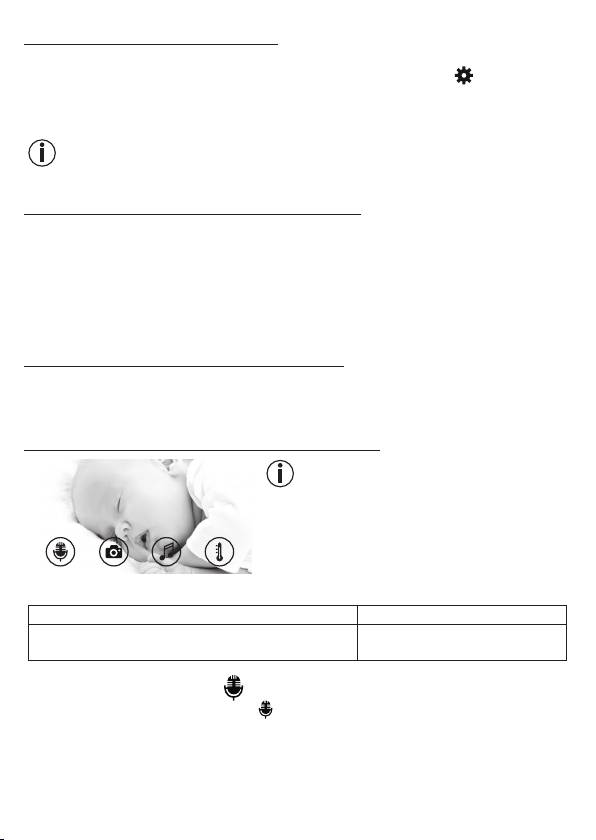
8.3 Rimozione di una videocamera
Per rimuovere una videocamera dal proprio account utente, procedere come segue:
1. Nel menu della videocamera, premere il simbolo delle impostazioni (
) della videoca-
mera da rimuovere.
2. Premere "Dettagli videocamera".
3. Premere "Rimuovi videocamera" e confermare.
Nota
Tutti gli eventi della fotocamera verranno cancellati in modo definitivo.
8.4 Impostazioni dell'account/disconnessione
Nelle impostazioni dell'account, è possibile modificare la propria password, visualizzare la
versione dell'app oppure disconnettersi dall'account.
1.
Quando viene trasmessa l'immagine attuale, premere il logo Beurer CareCam in alto a
sinistra. Viene visualizzato il menu della videocamera.
2. Premere "Account" in alto a destra.
3. Per modificare la password, premere "Modifica password" e seguire le istruzioni. Per di-
sconnettersi dal proprio account, premere "Disconnetti" in basso e confermare.
8.5 Funzione di visione notturna a infrarossi
Per poter visualizzare buone immagini sullo schermo anche al buio, in caso di oscurità la
videocamera attiva automaticamente la funzione di visione notturna a infrarossi (immagine
in bianco e nero).
8.6 Funzioni dell'app durante la trasmissione live
Nota
Se si fa clic sull’immagine trasmessa, viene visua-
lizzato il menu seguente. Dopo circa 10 secondi il
menu viene chiuso.
Queste funzioni sono disponibili solo nell'app.
1 Funzione parla/ascolta 3 Ninnenanne
2 Funzione foto/
Funzione memoria video (solo per An-
4 Indicazione di temperatura
droid
™
)
8.6.1 Funzione parla/ascolta
1. Premere sul simbolo del microfono ( ) a sinistra.
2. La prima volta viene visualizzato il messaggio "CareCam Beurer può accedere al micro-
fono?", premere "Sì".
3. Per attivare la funzione parla/ascolta, premere il pulsante per avviare la comunicazione.
Le parole pronunciate saranno trasmesse dalla videocamera. Per disattivare la funzione
parla/ascolta, premere di nuovo il pulsante per avviare la comunicazione.
52
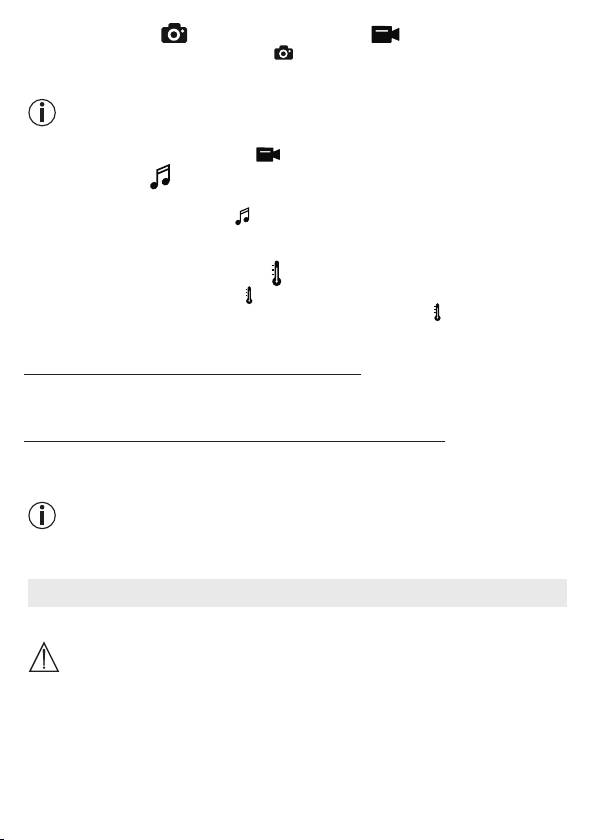
8.6.2 Funzione foto / Funzione memoria video
1. Premere il simbolo della videocamera ( ).
2. Per scattare una foto dell'immagine trasmessa attuale, premere il pulsante della fotoca-
mera. L'immagine viene memorizzata nella memoria immagini dello smart phone/tablet.
Nota
Se si dispone di un dispositivo Android™, è possibile salvare anche i video localmente. A
tale scopo, premere il simbolo Video (
).
8.6.3 Ninnenanne
È possibile attivare una delle cinque ninnenanne che viene poi riprodotta dalla videocamera:
1. Premere sul simbolo della nota ( ).
2. Premere la ninnananna desiderata. La ninnananna viene emessa dalla videocamera. Per
disattivare la ninnananna, premere di nuovo la ninnananna scelta.
8.6.4 Indicazione della temperatura
Premere il simbolo del termometro ( ). Viene visualizzata la temperatura ambiente attuale
della videocamera. Se si preme di nuovo il simbolo del termometro (
), l'indicazione passa
da °C a °F e viceversa.
8.7 Uso della videocamera con altri dispositivi
Per poter utilizzare la videocamera con altri dispositivi, è necessario accedere con lo stesso
nome utente e la stessa password.
8.8 Accesso all'account utente tramite il portale web (PC)
È possibile accedere al proprio account attraverso il portale web.
Il link al portale web viene inviato automaticamente per e-mail in seguito alla configurazio-
ne della videocamera.
Nota
Sul portale web vengono visualizzate solo l'immagine trasmessa e la timeline. Le altre fun-
zioni/impostazioni (ad esempio, la funzione parla/ascolta) non sono disponibili.
9. Manutenzione e pulizia
La durata della videocamera dipende dall'uso corretto:
ATTENZIONE
•
Non esporre la videocamera a urti, umidità, polvere, prodotti chimici, forti sbalzi di tempe-
ratura, campi elettromagnetici e fonti di calore troppo vicine (forni, caloriferi).
•
Non impiegare mai la videocamera in ambiente umido.
•
Pulire la videocamera con un panno asciutto. Non utilizzare detergenti abrasivi.
53
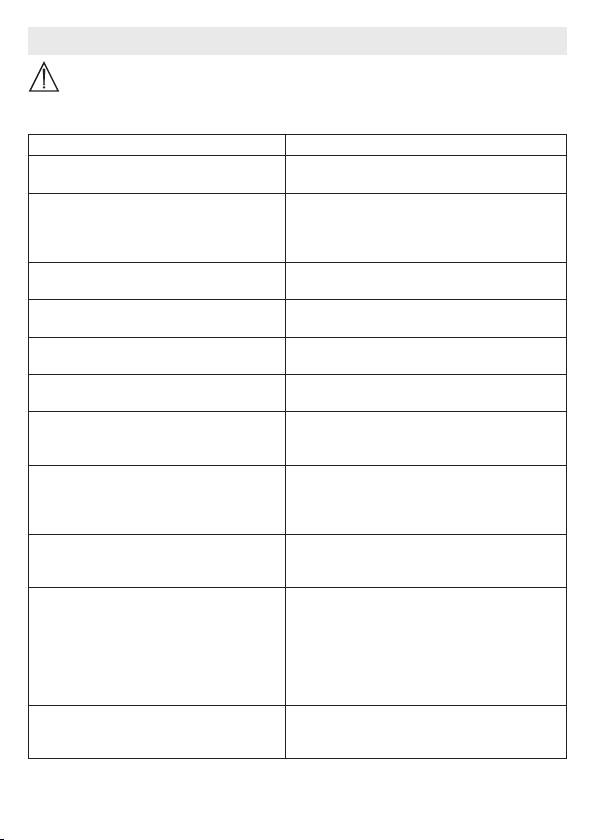
10. Che cosa fare in caso di problemi?
ATTENZIONE Password dimenticata
Se si dimentica la password, premere nell'app "Password dimenticata" e inserire il proprio
indirizzo e-mail. Una nuova password verrà inviata all'indirizzo e-mail specificato.
Problema Soluzione
Non è possibile stabilire una connessione
Spegnere e riaccendere il router WLAN. Eettuare
con la videocamera.
di nuovo la registrazione.
Non è possibile collegarsi alla videocamera.
Verificare che la videocamera si trovi nel campo di
ricezione del router WLAN. Se la spia di funziona-
mento lampeggia, posizionare la videocamera più
vicino al router WLAN per una migliore ricezione.
Non vengono emessi allarmi sullo smartpho-
Verificare se le impostazioni allarme sono attivate.
ne/tablet.
Non è possibile salvare video sul dispositivo.
I video possono essere memorizzati solo su di-
spositivi Android™.
Non riesco ad accedere al mio account dopo
Verificare che nome utente e password siano
aver eettuato la registrazione.
corretti.
Ho ricevuto il messaggio di errore "L'indirizzo
Accertarsi di essersi registrati. Premere prima
e-mail non è registrato".
"Crea account utente"
Cosa devo fare se ho dimenticato la pas-
Premere "Password dimenticata" nell'app e inse-
sword?
rire l'indirizzo e-mail. Una nuova password verrà
inviata all'indirizzo e-mail specificato.
Non ho ricevuto nessuna e-mail nonostan-
1.
Probabilmente l'e-mail si trova nella cartella Po
-
te abbia utilizzato la funzione "Password di-
sta indesiderata. Verificare.
menticata".
2.
Probabilmente l'invio dell'e-mail è ancora in
corso. Controllare la posta dopo alcuni minuti.
Ho cercato di aggiungere una videocamera
Tenere premuto per 5 secondi il tasto di accop
-
al mio account utente, ma non sono state vi-
piamento PAIR della videocamera e provare di
sualizzate videocamere da aggiungere.
nuovo.
Durante il processo di configurazione della vi-
Spegnere la videocamera e riaccenderla. Tenere
deocamera, nell'ultimo passaggio non è stata
premuto il tasto "PAIR" finché non si avverte un
visualizzata alcuna videocamera e il processo
segnale acustico. Aspettare un minuto finché la
di configurazione è stato interrotto.
spia di controllo non lampeggia. A questo punto,
la videocamera è pronta per il processo di con
-
figurazione. Avviare di nuovo la configurazione
della videocamera.
Quando cerco di vedere l'immagine trasmes-
Eseguire l'aggiornamento del firmware. L'app vie-
sa, viene visualizzato un messaggio che chie-
ne aggiornata periodicamente, in modo da miglio-
de di aggiornare il firmware.
rare costantemente le funzioni della videocamera.
54
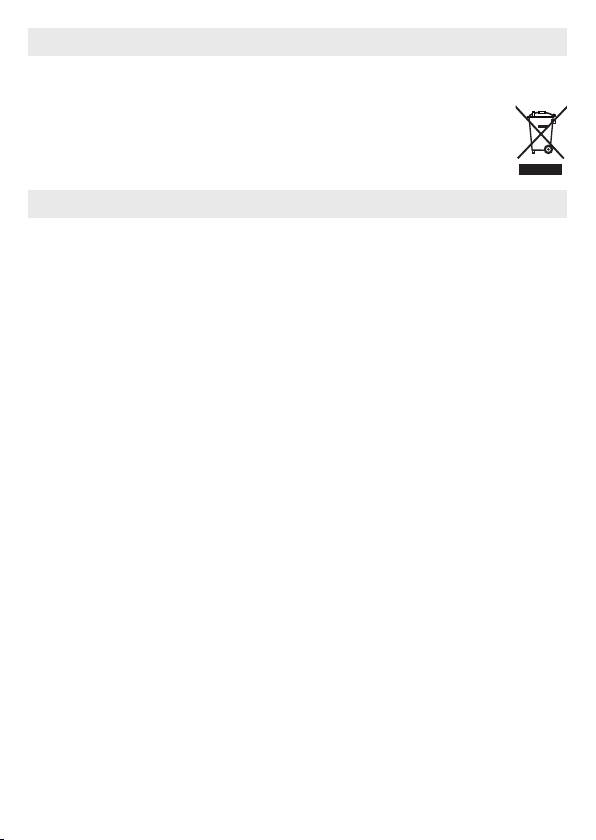
11. Smaltimento
A tutela dell'ambiente, al termine del suo utilizzo l'apparecchio non deve essere smaltito
nei rifiuti domestici.
Lo smaltimento deve essere eettuato negli appositi centri di raccolta. Smaltire
l'apparecchio secondo la direttiva europea sui rifiuti di apparecchiature elettriche
ed elettroniche (RAEE).
Per eventuali chiarimenti, rivolgersi alle autorità comunali competenti per lo smal-
timento.
12. Dati tecnici
•
Frequenza 2,4 - 2,483 GHz
•
Ricevitore digitale
•
Tecnologia a infrarossi
•
Dimensioni videocamera: 9,0 x 6,5 x 5,8 cm
•
Peso videocamera: 95 g;
•
Temperatura d'esercizio: 0 – 50°C
Con la presente garantiamo che il prodotto è conforme alla direttiva europea R&TTE 1999/5/
CE. Per ulteriori informazioni, ad esempio per richiedere la dichiarazione di conformità CE,
rivolgersi al servizio di assistenza indicato.
55

